Melna Mīts: Wukong Kļūdas – Mēģināmas Labojumus

Uzziniet, kā tikt galā ar Melna Mīts: Wukong kļūdām, lai jūs varētu baudīt šo aizraujošo darbības RPG bez pārtraukumiem.
Pēdējos gados tiešsaistes straumēšanas videospēles ir kļuvušas par milzīgu parādību. Lielākā daļa cilvēku to dara sava prieka pēc, bet daži pelna naudu, spēlējot spēles. Jā, jūs to izlasījāt pareizi, spēlējot spēles. Tas izklausās neticami, bet tā ir patiesība.
Un to var izdarīt ikviens, arī jūs.
Tomēr šī rokasgrāmata ir par Android spēļu straumēšanu pakalpojumā YouTube un Twitch.
Tātad, sāksim.
Kas ir spēļu straumēšana?
Spēles tiešraides kadru kopīgošana ir spēles straumēšana. Tas palīdz spēlētājiem redzēt visus spēles konkurences līmeņus un izlemt, vai ir vērts to iegādāties vai nē. Turklāt spēlētāji uzzina, kā pabeigt spēli, vākt monētas un atrast noslēpumus.
Spēļu straumēšana no Android uz Youtube
Iepriekš, izmantojot lietotni YouTube Gaming, spēļu straumēšana no Android bija vienkārša. Taču 2019. gadā Google to pārtrauca un iekļāva spēļu funkcijas YouTube lietotnē. Tas nozīmē, ka tagad spēļu straumēšanai būs jāizmanto YouTube galvenā lietotne.
Tomēr ir āķis, ka varat straumēt spēli pakalpojumā YouTube tikai no mobilajām ierīcēm, ja jums ir 1000 abonentu.
Ja atbilstat šim kritērijam, varat straumēt spēli, izmantojot YouTube galveno lietotni .
Tieši tā; tagad jūs redzēsit rīkjoslu, kas ļaus jums kontrolēt straumi. Pieskarieties Sākt tiešraidē. Pirms spēļu straumēšanas, izmantojot YouTube galveno lietotni, tiks parādīta 3 sekunžu atpakaļskaitīšana.
Straumējiet spēli, izmantojot Twitch
Amazon piedāvātā Twitch ir lielākā tiešsaistes straumēšanas kopiena. Lai straumētu spēli pakalpojumā Twitch, izmantojot Android ierīci, mēs izmantosim divus veidus.
Streamlabs ir iespaidīgs, 100% fokusēts rīks, kas paredzēts spēļu straumēšanai. Lai izmantotu Streamlabs spēļu straumēšanai, jums būs jālejupielādē lietotne.
Tas ne tikai padarīs ļoti vienkāršu straumēšanu pakalpojumā Twitch, bet arī ļaus jums koplietot pārraides pakalpojumā Mixer, YouTube. Pēc lejupielādes piešķiriet dažas Twitch atļaujas, un esat gatavs straumēšanai.
Straumējot saturu, jūs neizpaužat nekādu personas informāciju. Mēs iesakām izmantot režīmu Netraucēt.
Darbības, lai straumētu pakalpojumā Twitch, izmantojot Streamlabs
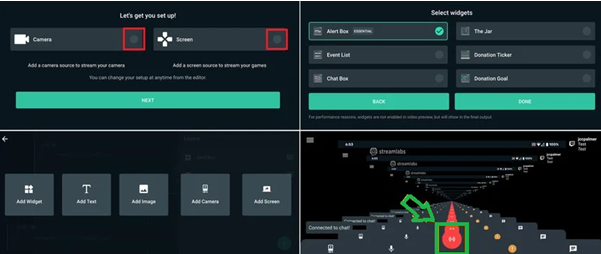
Lai pievienotu citus avotus, pieskarieties hamburgeru izvēlnei.
Uzmanību Twitch lietotne mobilajām ierīcēm pašlaik neļauj straumēt spēles no Android uz Twitch kontu. Mēs, iespējams, redzēsim šo funkciju nākotnē. Tomēr lietotne ļauj straumēt IRL (In Real Life), izmantojot tālruņa mikrofonu un kameru.
Lai straumētu Android spēles, mums būs jāiestata straumēšanas programmatūra, no kurām vispopulārākā ir OBS (Open Broadcaster Software).
OBS ļauj straumēt spēli no datora, Mac un arī ierakstīt to.
Lai straumētu spēles, izmantojot mobilās ierīces, savienojiet viedtālruni ar datoru, izmantojot USB atkļūdošanu. Lai to izdarītu, jums būs jāatbloķē opcija Izstrādātājs. Lai to izdarītu, veiciet tālāk norādītās darbības.
Pēc tam izmantojiet labāko Android emulatoru, lai apraidītu tālruņa ekrānu datorā. Kad esat to izdarījis, iestatiet OBS to Twitch kontu. Pārliecinieties, vai tālrunis ir savienots ar datoru un straumē to. Varat izvietot ārpus straumes, izmantojot tīmekļa kameru. Viss ir iestatīts, vienkārši nospiediet sāciet straumēšanu un varat sākt.
Tātad, tas viss notiek, izmantojot jebkuru no diviem veidiem, kā straumēt pakalpojumā Twitch, vai, ja jums ir 1000 abonentu, varat izmantot YouTube lietotni. Ciktāl tas attiecas uz mani, man patīk Streamlabs, izmantojot OBS, jo tas ir ērtākais veids, kā straumēt spēli no Android.
Pastāstiet mums, kuru metodi izmantojat, lai straumētu spēli no Android. Ja šī rokasgrāmata palīdzēja sākt darbu, dariet mums to zināmu komentāru sadaļā.
Uzziniet, kā tikt galā ar Melna Mīts: Wukong kļūdām, lai jūs varētu baudīt šo aizraujošo darbības RPG bez pārtraukumiem.
Biežas Steam avārijas datorā var būt dažādu iemeslu dēļ. Šeit ir 9 iespējami risinājumi, kas var palīdzēt atgriezt jums spēlēšanā.
Ja jums trūkst iekšējās krātuves vietas jūsu Sony PlayStation 5 vai PS5, iespējams, vēlēsities uzzināt PS5 NVMe prasības krātuves paplašināšanai
Ja meklējat, kā uzlabot savu iekārtu, izpētiet šo būtisko iekārtu sarakstu, lai paaugstinātu savu spēļu pieredzi.
Uzziniet, kā novērst servera pievienošanas neizdošanās kļūdas kodu 4008, kad mēģināt spēlēt Warhammer 40,000: Darktide, un sapratiet, kāpēc šī kļūda parādās..
Steam Deck ir jaudīgs rokas ierīce, kas ļauj spēlēt datoru spēles ceļā. Viena no lielākajām priekšrocībām, izmantojot Steam Deck, lai spēlētu ieplūstošās spēles, ir iespēja spēlēt klasiskas spēles no vecākām konsolēm.
Meklējat veidus, kā veikt PS5 iekšējās krātuves jaunināšanu? Šis ir labākais ceļvedis, ko varat atrast tīmeklī par PS5 krātuves jaunināšanu.
Iepazīstieties ar mūsu sarakstu par astoņām labākajām bezvadu austiņām, kuras varat izvēlēties atkarībā no sava budžeta, dzīvesveida un vajadzībām.
Ja spēļu datus dēļ PS4 pietrūkst vietas, šī rokasgrāmata sniedz soļus, kā efektīvi izdzēst liekos datus un optimizēt krātuvi.
2021. gadā Roblox sasniedza rekordlielu spēlētāju skaitu ar vairāk nekā 202 miljoniem aktīvo lietotāju mēnesī. Uzziniet populārākās spēles, kas turpinās būt aktuālas 2022. gadā.








